Win7使用日记本功能编写数学公式的方法
win7系统内置一款“数学输入面板”工具,很少人知晓,此功能让数学公式的使用变得更为方便、简单。一般人们习惯于在Word中调用公式编辑器进行输入,但操作步骤有点繁琐,为提高编写数学公式效率,我们可以试用日记本,操作简单。感兴趣的一起往下学习操作。
具体方法如下:
1、Windows日记本是win7中自带的一款非常有趣的小工具,可以写日记、玩涂鸦,但却很隐蔽。
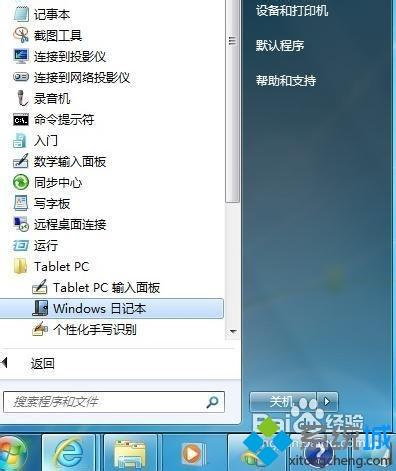
2、首先,需要运行Windows日记本,可以点击开始菜单中“运行”程序,在其中输入“journal”命令即可打开;也可以在开始菜单中,点击“Tablet PC”栏目中的“Windows日记本”来运行。
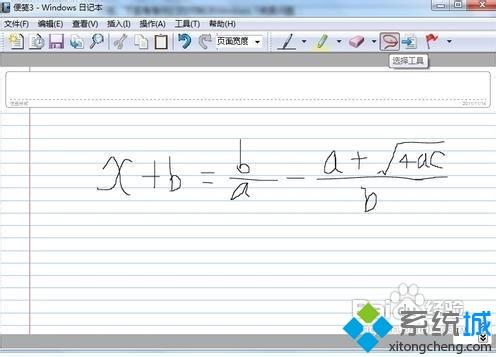
3、接着,在Windows日记本便笺窗口,利用鼠标手写输入需要编写的数学式子。输入完成后,利用选取工具选取刚刚所编写的数学式子。选取时,需要注意的是,需要将所写的数学公式全部包含在选取范围内,这样便于选取完整。
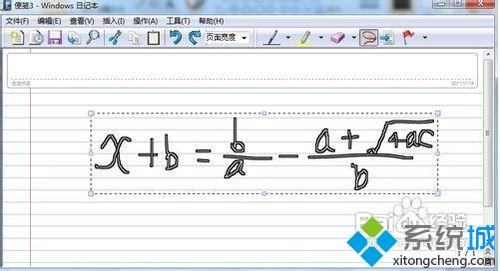
4、接着运行数学输入面板,将在Windows日记本窗口中选取的数学公式拖至数学输入面板输入区域,即可在数学输入面板中识别并显示该数学公式。当然,有时,数学输入面板难免有识别显示不足之处,有时会出现上部显示错误的情况。这时,可以利用数学输入面板的选取修正功能。
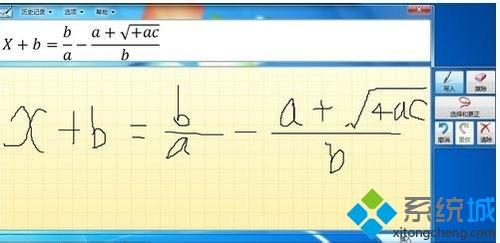
5、点击数学输入面板右侧的“选择和更正”,在输入区域选取显示有错误的部分,即可弹出相应的修正选项,从中选取正确的显示内容,还可以重新输入内容,即可成功修正公式显示错误问题,非常方便。
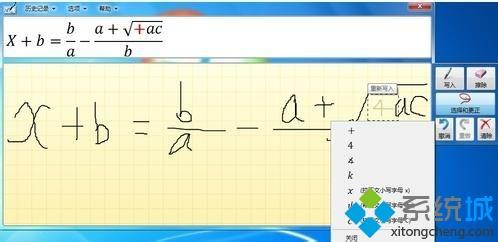
6、经过修正后的正确的数学式子,还可以点击数学输入面板下方的“插入”,可放置识别的数学表达式的程序中。
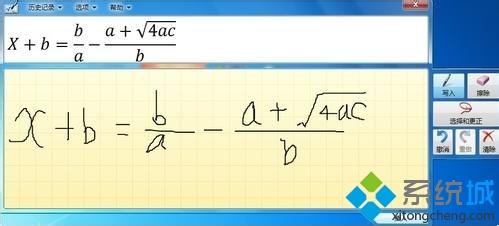
7、值得一提的是,数学输入面板还具有查询编写数学公式的记录,点击“历史记录”即可显示已经编写识别正确的数学公式。用户需要使用某一公式时,在历史记录中点击该公式,即可在数学输入面板显示和使用。
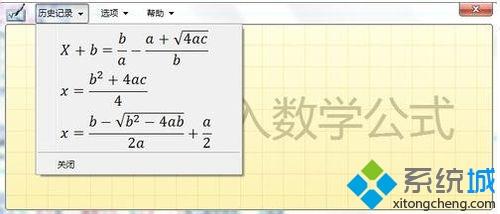
数学是一门特别首要的学科,如果不清楚如何在win7系统编写数学公式,那么可以使用日记本功能,操作简单又便捷!希望能够帮助到大家。
我告诉你msdn版权声明:以上内容作者已申请原创保护,未经允许不得转载,侵权必究!授权事宜、对本内容有异议或投诉,敬请联系网站管理员,我们将尽快回复您,谢谢合作!










